Se você se perguntou como remover trilha ou pontos de trilha no After Effects? E você quer fazer isso de forma rápida e fácil, você deve prestar atenção que este é um programa com muitas ferramentas, e mesmo que o procedimento seja realmente muito fácil, você tem que prestar atenção aos detalhes.
Depois dos efeitos, é um programa desenvolvido principalmente para a pós-produção de mídia audiovisual, com o qual você recebe o retoques finais em vídeos já gravados, com isso você pode adicionar todos os tipos de efeitos e melhorias tanto no áudio quanto no vídeo. Essas etapas serão ditadas com as alternativas em espanhol, então se você tem o programa em inglês, Você pode mudar isso.
O que são pontos de controle?
Os pontos de rastreamento são aqueles usados para identificar áreas importantes no clipeEles são usados especialmente porque fornecem ao programa de edição uma maneira de se mover livremente pelo vídeo., que permite adicionar objetos sem muita limitação.
o pontos de rastreamento habilitar software para identificar superfícies, e assim saber como o objeto a ser adicionado deve ser orientado. Isso é especialmente usado para criar efeitos especiais em vídeos., Apesar disto, esses pontos não podem ficar lá até o fim, e o After Effects precisa removê-los para que o vídeo fique bonito.
![]()
Este efeito é aplicável a qualquer clipe. Apesar disto, dependendo do que você está editando, será mais difícil remover os pontos de rastreamento, porque o sequências com movimentos bruscos ou de repente pode parecer falso, se você não tem experiência suficiente para remover essas impressões.
Apesar disto, se o que você deseja editar e não tem muita variação em seu movimento, remover os pontos não será tão difícil e então você pode renderizar o vídeo sem mais atrasos.
Como posso rastrear o movimento de um arquivo no After Effects?
Este efeito é sobre o rastreamento de um vídeo, Em outras palavras, uma imagem ou um ponto específico em nosso vídeo para movê-lo. Con el programa After Effects, Você pode acompanhar o movimento de um arquivo acessandocriar um novo arquivo personalizado, então os arquivos com os quais trabalharemos serão importados, então clicamos em um novo objeto, Em outras palavras, com este novo objeto vamos dar-lhe o efeito de movimento.
A primeira coisa a fazer é ir para a guia da janela e certificar-se de que temos a opção de rastreador marcada, onde você terá duas opções principais: rastreie a câmera e siga os movimentos. Com a opção de rastrear o movimento em seu vídeo ou imagem, damos-lhe movimento com um ponto de rastreamento no avião para se mover, uma vez feito isso, nós o damos para analisar.
Como aplicar o rastreamento de um objeto a outro no After
Con el programa After Effects, clicando em uma nova composição, pode começar a aplicar rastreamento de um objeto para outro, usando uma moldura, Em outras palavras, desta forma você terá um trabalho mais limpo ou eficiente. 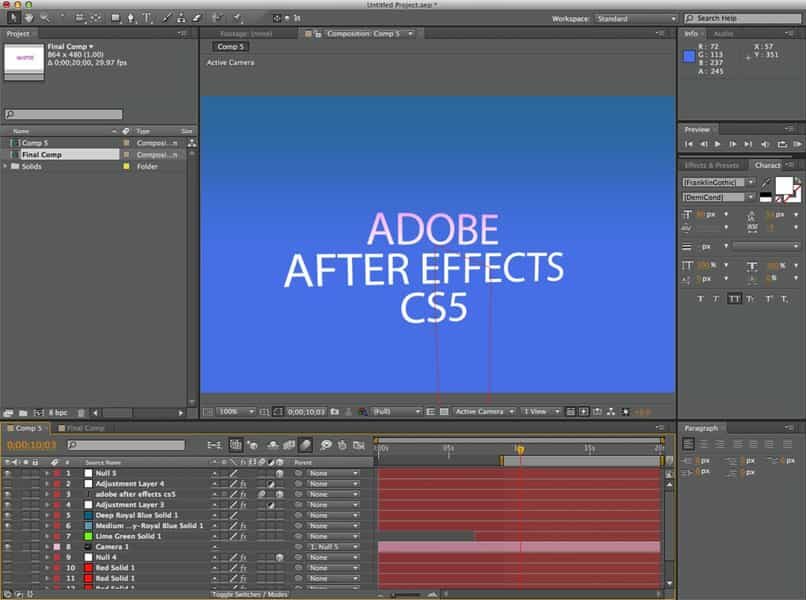
Ao mesmo tempo, After Effects com o objeto em câmera lenta, marcamos os pontos de rastreamento aos poucos, seguindo o movimento. Ao final do acompanhamento, clicamos em analisar.
Etapas para cancelar pontos de trilha no Adobe After Effects
Este programa nos permite realizar, de composições animadas, conseguir remover os pontos de rastreamento. Para o primeiro método, usaremos a ferramenta ‘Remover cabos’ o que o aplicativo traz. Primeiro teremos que importar o vídeo que queremos editar. Depois disso, no menu de pesquisa do lado direito da tela, vamos procurar por 'removedor de cabo'.
Mais tarde, clicaremos com o botão esquerdo e arrastaremos para o vídeo, lá vamos lançar e vai ser aplicado a nós, na forma de uma linha diagonal preta, teremos que colocar esta linha em um ponto de rastreamento, qual é aquele. que iremos eliminar primeiro. No lado esquerdo vamos obter o menu específico para esta opção, onde podemos mudar seus valores.
Teremos que procurar o opção 'substituição’, e no menu drop-down selecionamos a opção 'costurar’ que é o penúltimo de cima para baixo, isto fará com que a linha pegue a cor do objeto em que está e o esconda.
Como usar o efeito de risco para câmera 3D
Podemos usar este outro método, primeiro temos que adicionar nosso vídeo, vamos para a caixa que diz ‘Rastreador’ e pressione 'Track Camera’Aqui você verá como o programa adiciona pontos coloridos aos pontos de rastreamento. Selecionamos aqueles que queremos remover clicando com o botão direito sobre eles; no menu pop-up clicamos em criar sólido e câmera.

Pegamos a ferramenta Caneta e começamos a fazer um círculo ao redor do ponto de rastreamento, ao fazer isso, pressionamos a opção 'Ponto de ancoragem’, o que fazemos é mover o ponto e arrastá-lo. Observamos que se move, e a parte da pele será mostrada, Em outras palavras, o ponto está escondido sendo substituído por uma parte de sua pele, isso vai colocar a outra parte que não tem a ponta.
Agora, nós eliminamos o Rastreador de câmera 3d, pressionamos o botão direito e com o tempo selecionamos congelar quadro, onde o vídeo duplicado se tornará uma camada 3D. Em seguida, vamos para o sólido, pressione posição e aplique Ctrl-V, neste momento, arrastamos a duplicata sobre o ponto que queremos remover para cobri-la, Resumindo, clique em 'Dimensionar a máscara’ e pronto.
Fazendo isso em todos os pontos, você vai ver como estes eles são totalmente eliminadosSe você deseja remover outros objetos que a foto possui, você pode fazer isso sem nenhum problema, isso não afetará a edição que você fez anteriormente.
Bloqueie a posição dos favoritos sem usar a tela verde
Para bloquear a posição dos marcadores sem usar a tela verde, devemos criar um novo projeto no After Effects e então uma nova composição onde o tamanho da altura e duração podem ser modificados. Mais tarde arrastamos nosso vídeo para a linha do tempo para começar devemos escolher a ferramenta que aparece no painel acima, nós pressionamos a escova tipo rotoscopia.
O pincel de rotoscopia para poder usá-lo deve estar em um painel de camadas, então começamos marcando com o pincel o que queremos separar do fundo, com uma cor rosa marcará tudo ao seu redor.
Por último, o que você tem que fazer é congelar o pincel de rotoscopia e assim que terminar voltamos à composição e desta forma você terá a opção de ver o fundo preto com o objeto recortado ou separado do fundo sem usar tela verde.
Postagem Relacionada:
- Não consigo ver vídeos de 360 Graus no meu celular – Solução
- Como fazer download e instalar o Google Meet no meu PC e dispositivo móvel, Android ou iOS
- Como aparecer offline no Facebook Messenger ou Lite
- Google e Chromebook: É possível instalar o Office dentro de suas funções?
- Como fazer um manual de identidade corporativa: exemplos, modelos e estrutura
- Eu não tenho uma licença ativa do Windows: limitações da versão não ativadas






